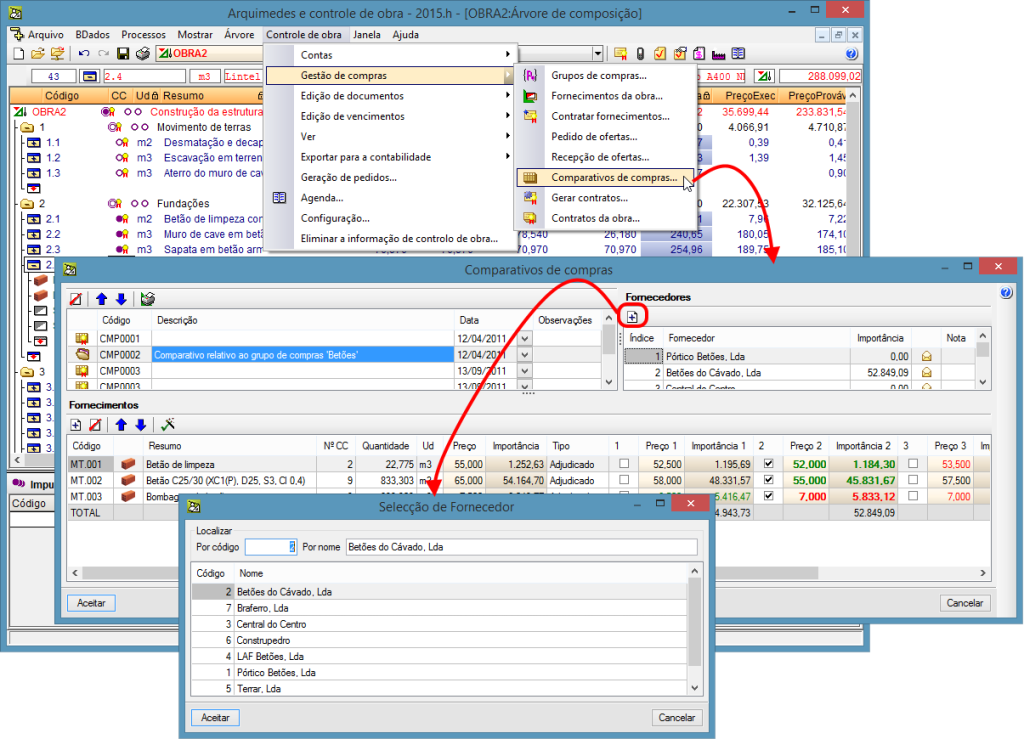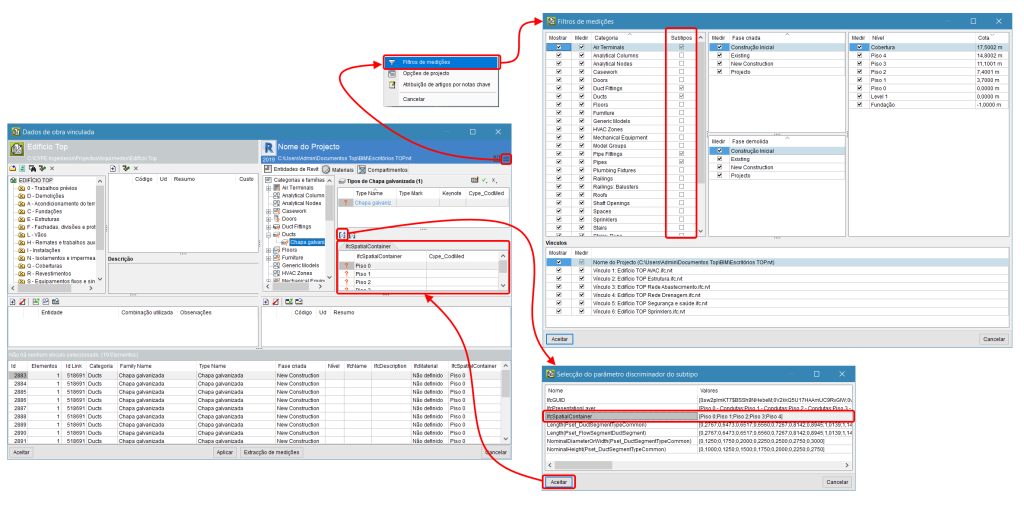
Facilita-se a medição de exemplares de categorias tipo "Condutas", "Tubagens", "Tubos", etc, utilizando um filtro subtipo.
A partir da versão 2019.d é possível definir um subtipo, indicando um parâmetro discriminador, para vincular os seus exemplares agrupando-os em conjuntos que partilham o mesmo valor desse parâmetro.
Para acrescentar um Subtipo tem-se que indicar ao modelo BIM vinculado com a obra de Revit que Subtipos se desejam medir. Para isso tem que premir o botão ![]() e selecionar a opção "Filtros de medições". Na coluna "Subtipos" (implementada nesta versão) o programa por defeito predefine filtros para os subtipos das categorias "Condutas", "Condutas flexíveis", "Tubagens" e "Tubos" se o modelo de Revit as contém. O utilizador pode selecionar outros Subtipos a filtrar.
e selecionar a opção "Filtros de medições". Na coluna "Subtipos" (implementada nesta versão) o programa por defeito predefine filtros para os subtipos das categorias "Condutas", "Condutas flexíveis", "Tubagens" e "Tubos" se o modelo de Revit as contém. O utilizador pode selecionar outros Subtipos a filtrar.
Uma vez estabelecidos os "filtros subtipo" para os tipos das categorias que se querem medir tem que se adicionar um parâmetro discriminador na categoria premindo sobre o botão Novo subtipo . A lista mostrará os parâmetros da categoria e só se incluem aqueles que tem mais de um valor.
Uma vez selecionado um parâmetro, após premir o botão Aceitar obtém-se um subtipo associado a um parâmetro ao qual se poderá vincular um artigo do orçamento para realizar a extração da medição.
Se um tipo já contém vínculos com vários artigos do orçamento, podem-se reutilizar estes vínculos, sempre e quando se utilizem o mesmo filtro baseado no mesmo parâmetro. Para isso, basta premir o botão Adicionar novo subtipo. Pelo contrário, se o tipo já está vinculado a um único artigo, para definir um subtipo deve anteriormente eliminar todos os seus vínculos com artigos.

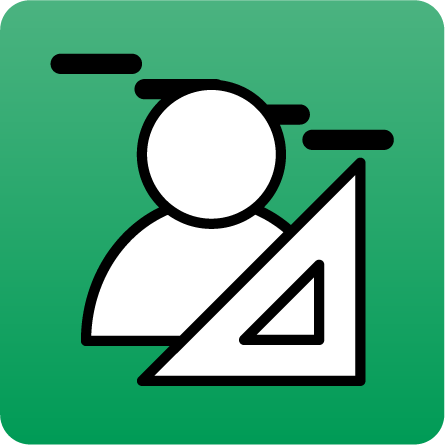
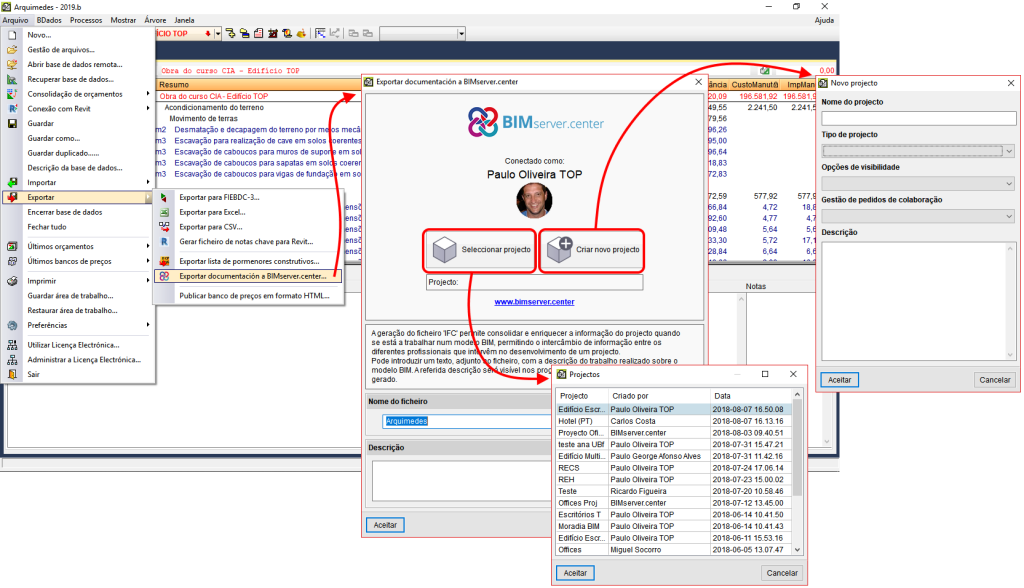
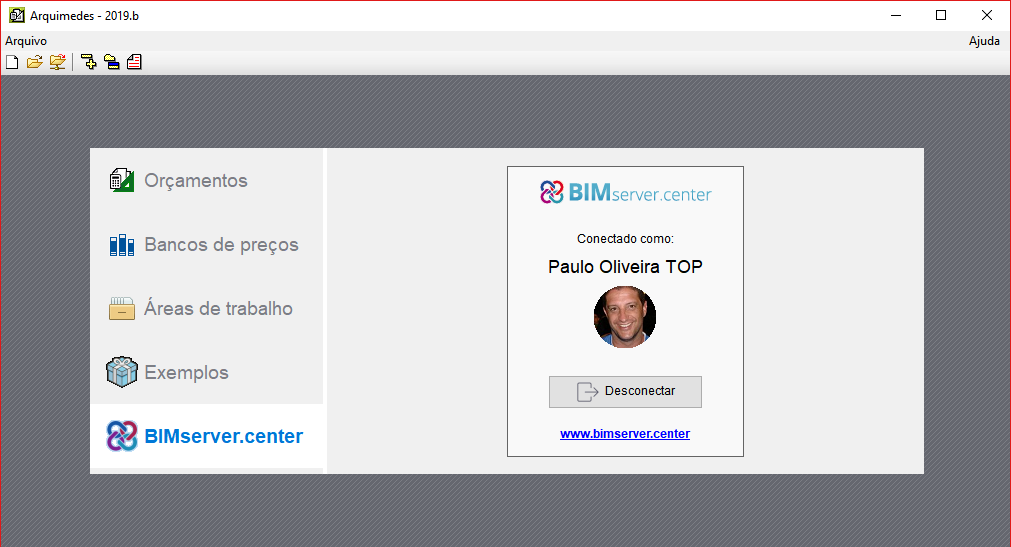
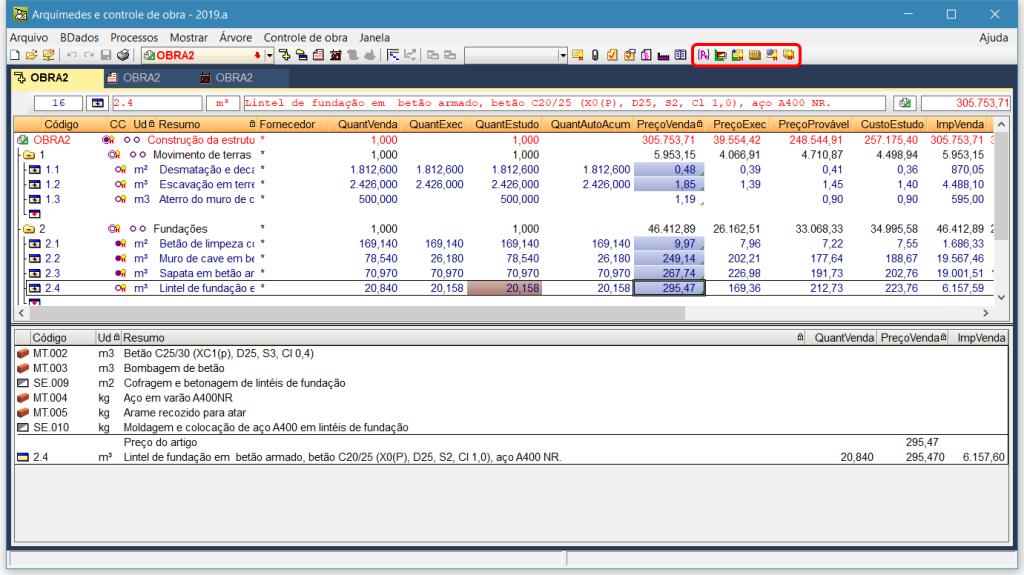
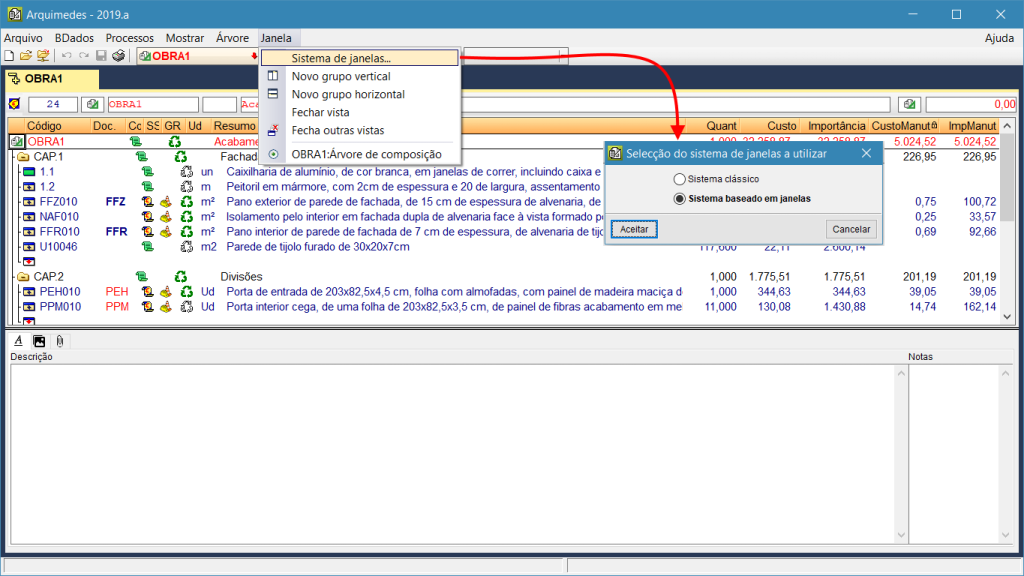
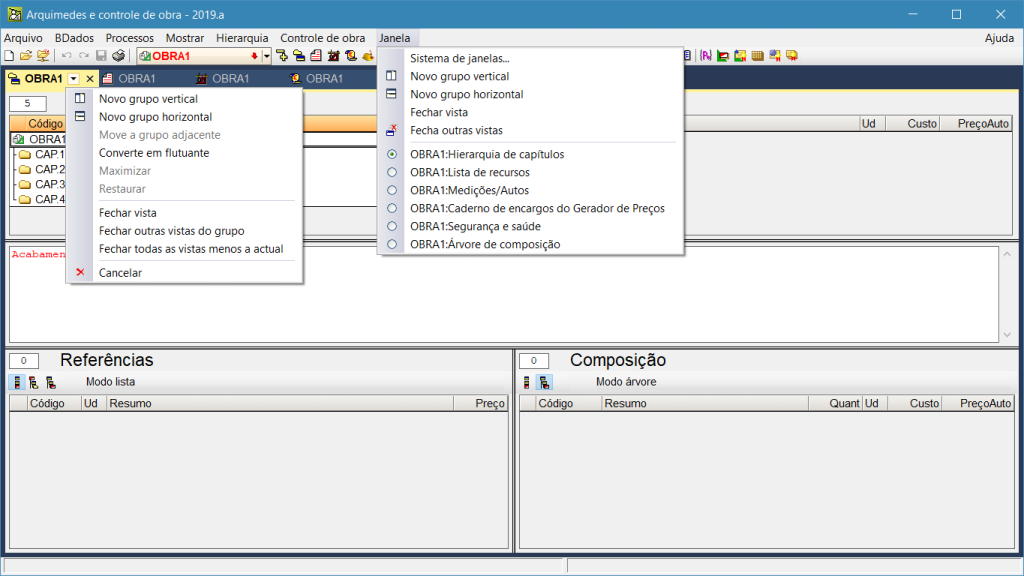
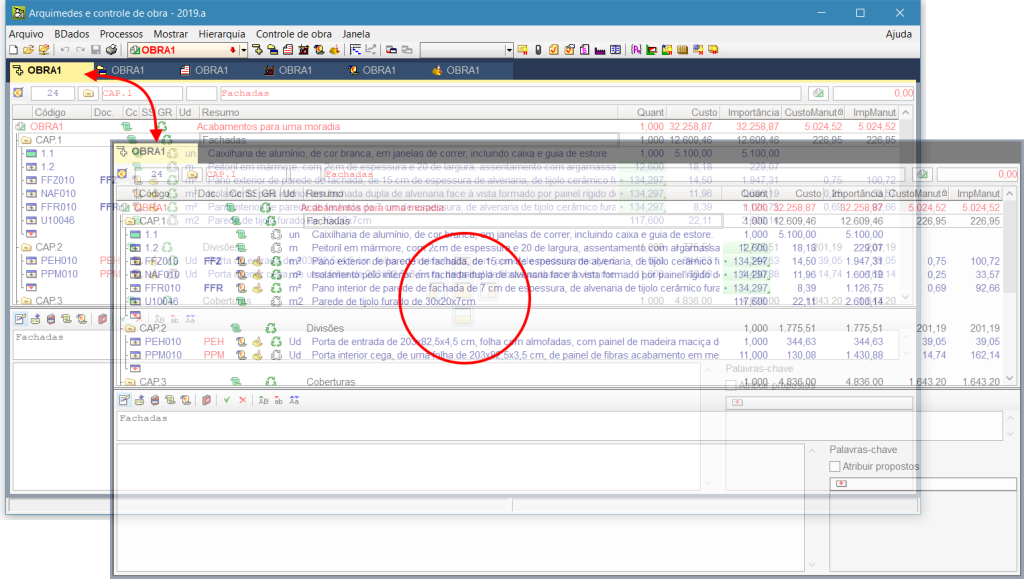
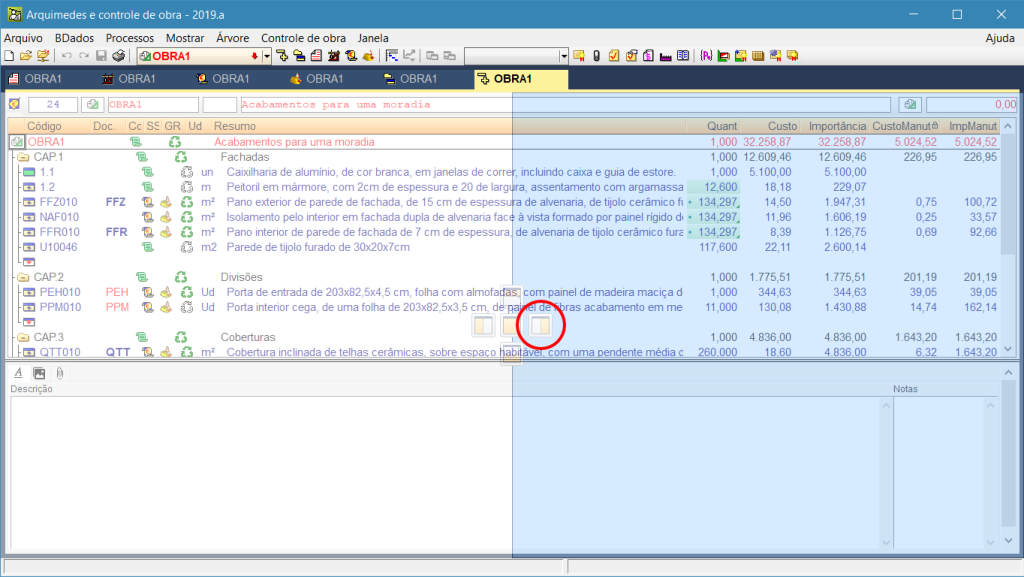
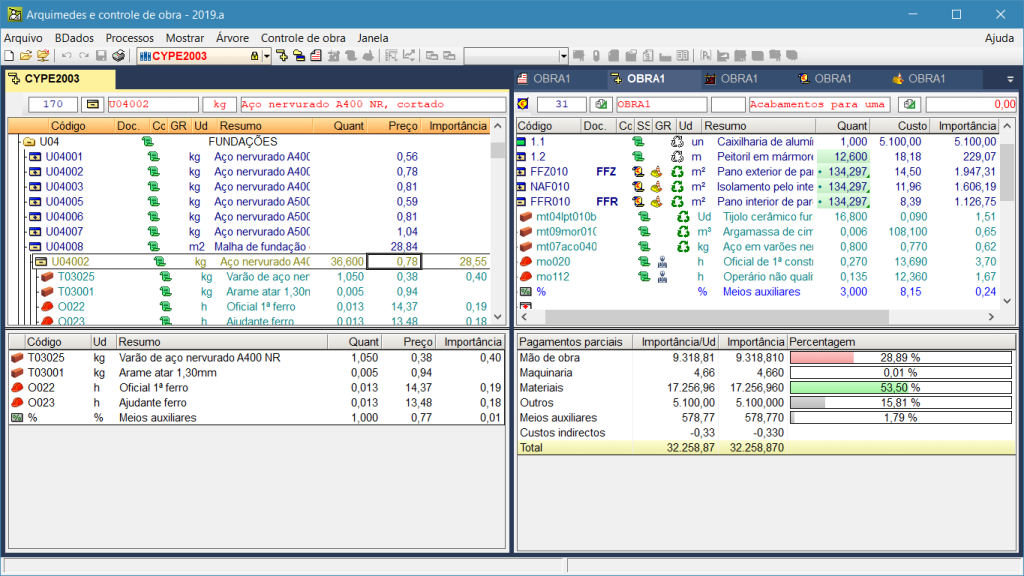
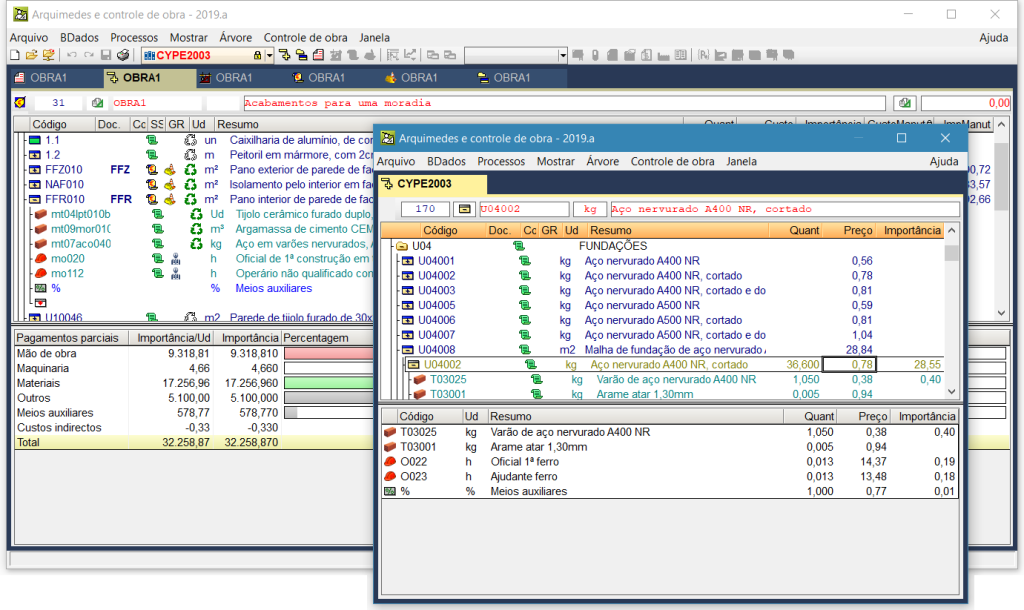
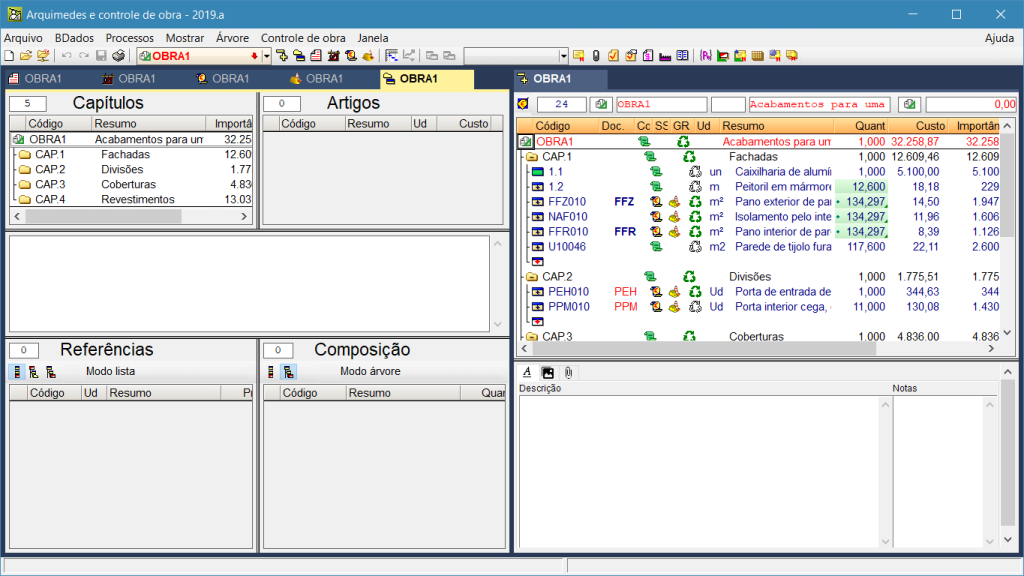
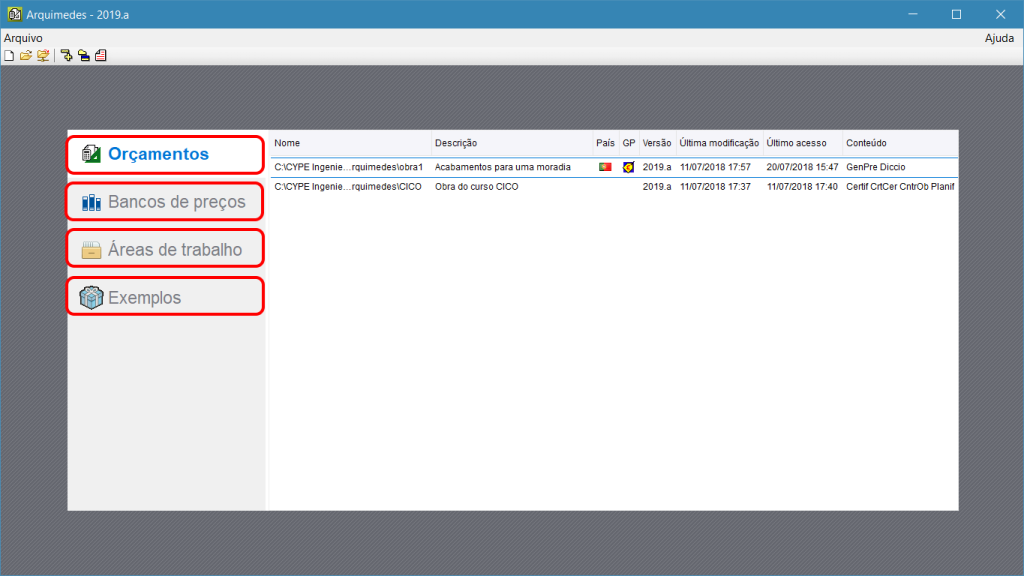
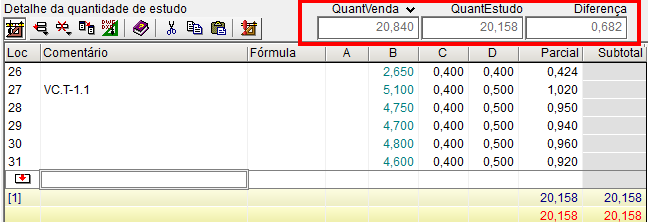
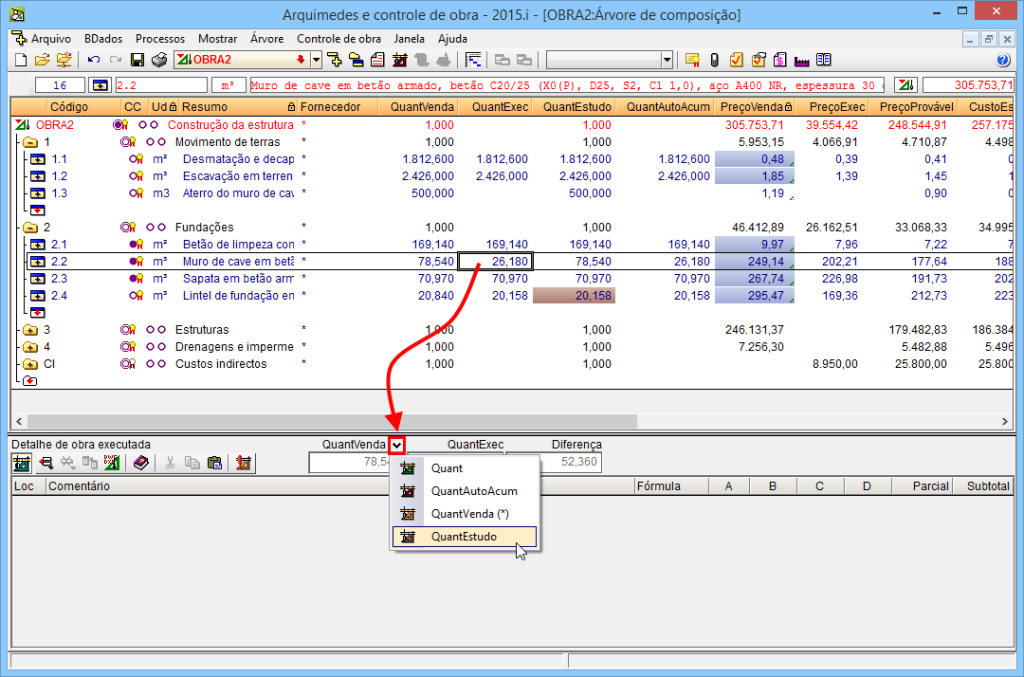
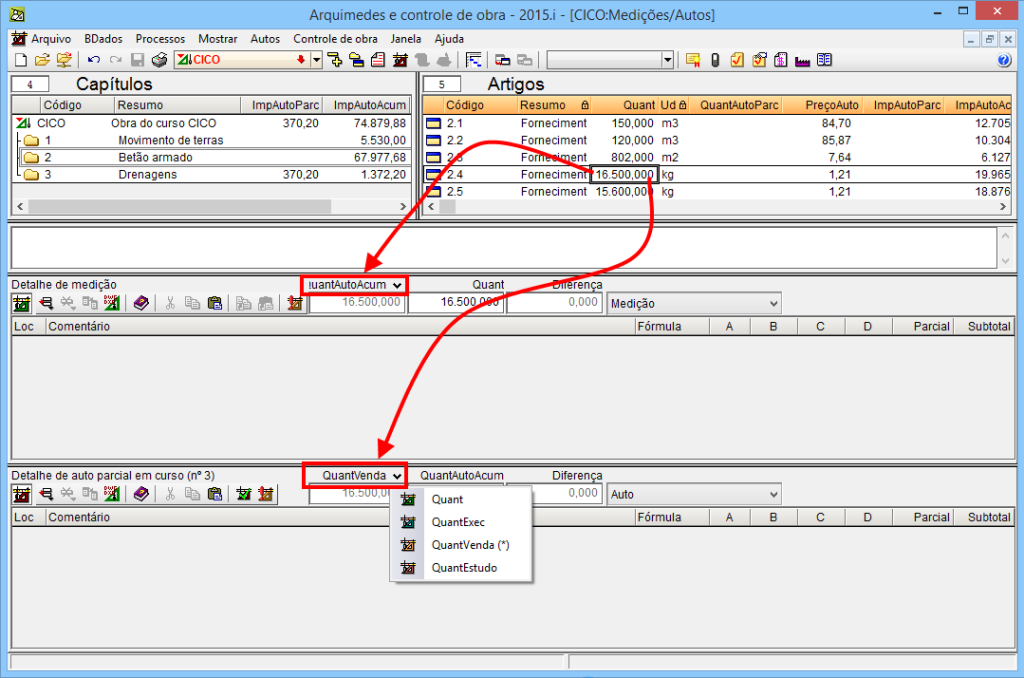
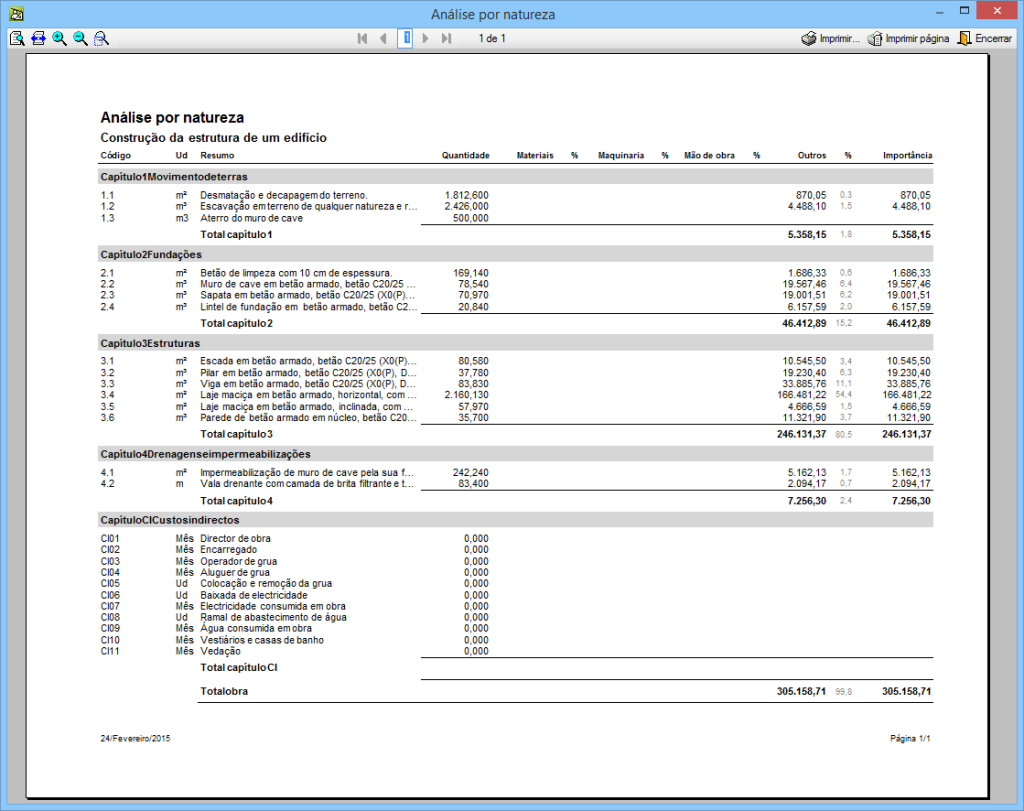
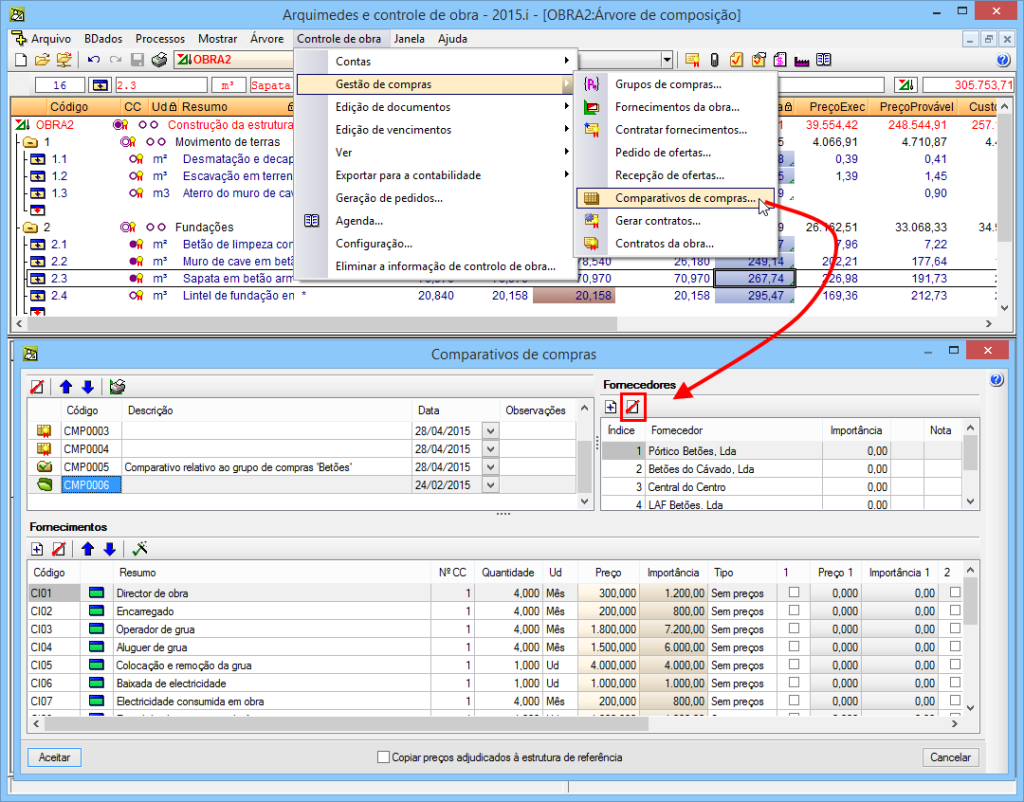
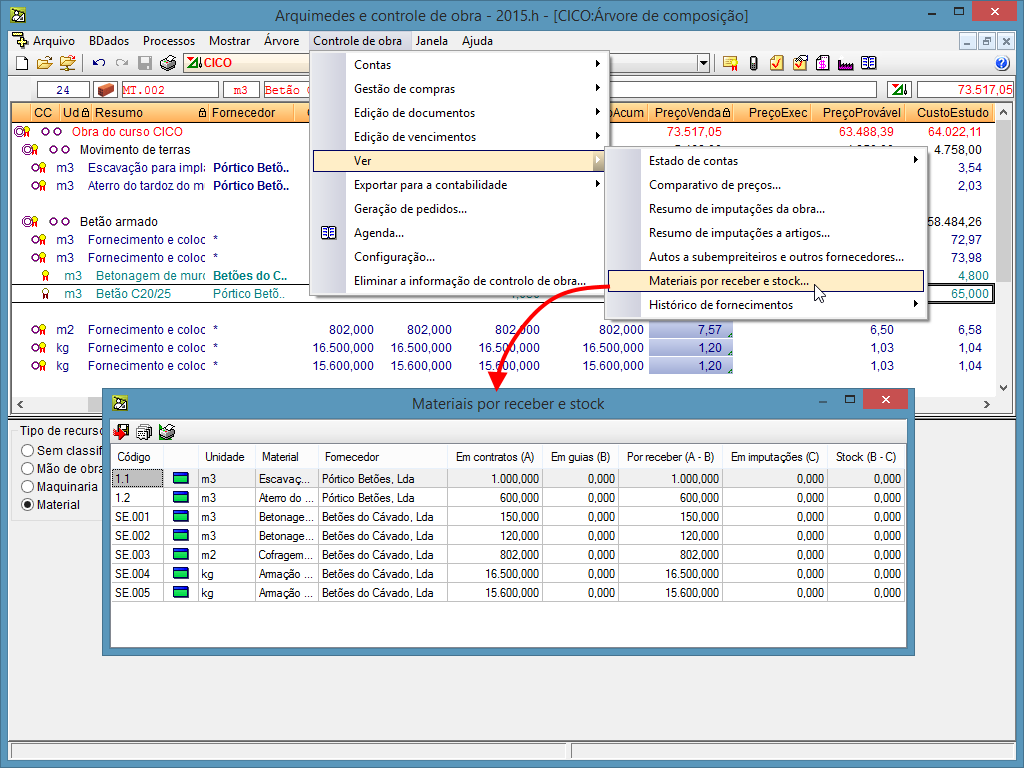
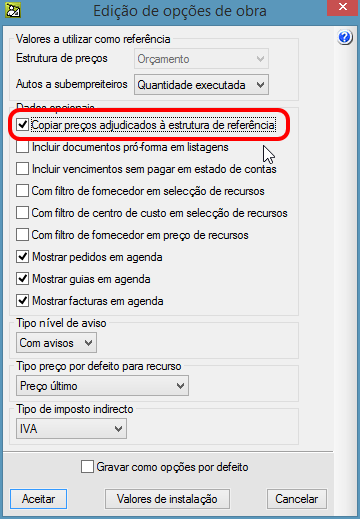
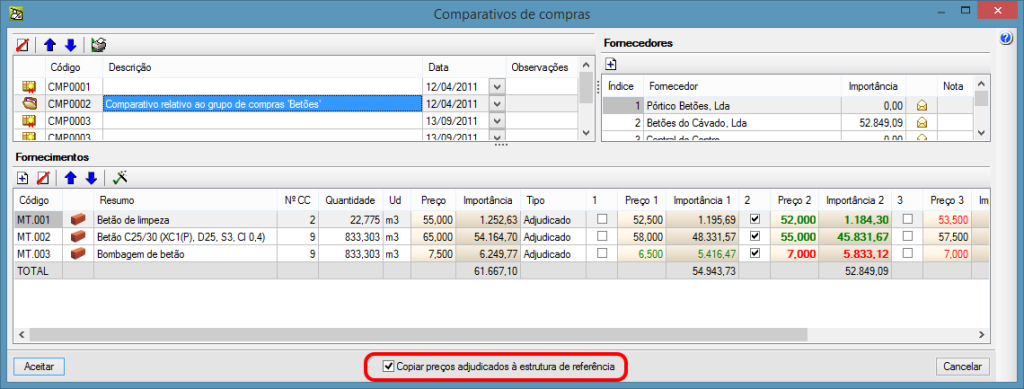
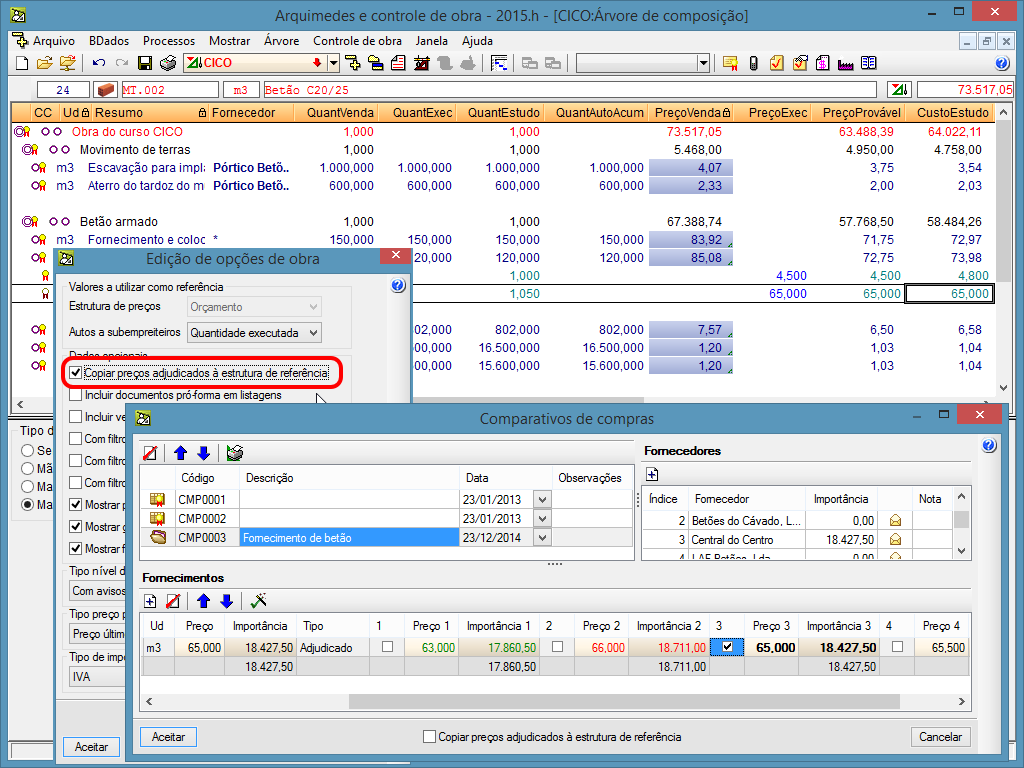
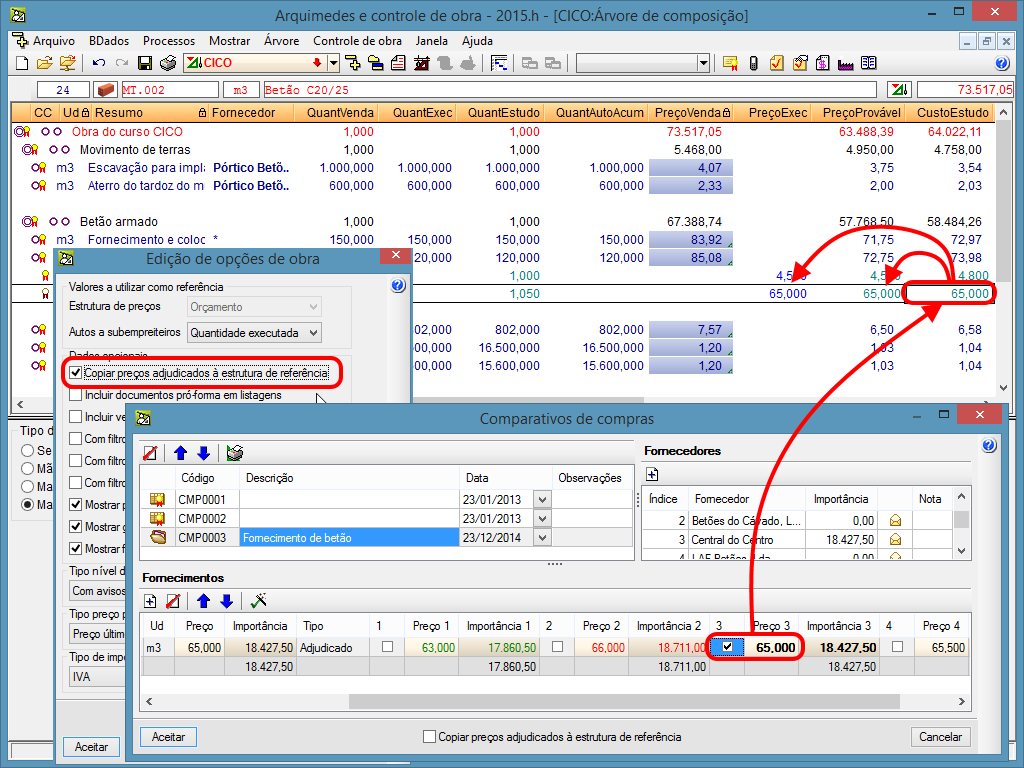


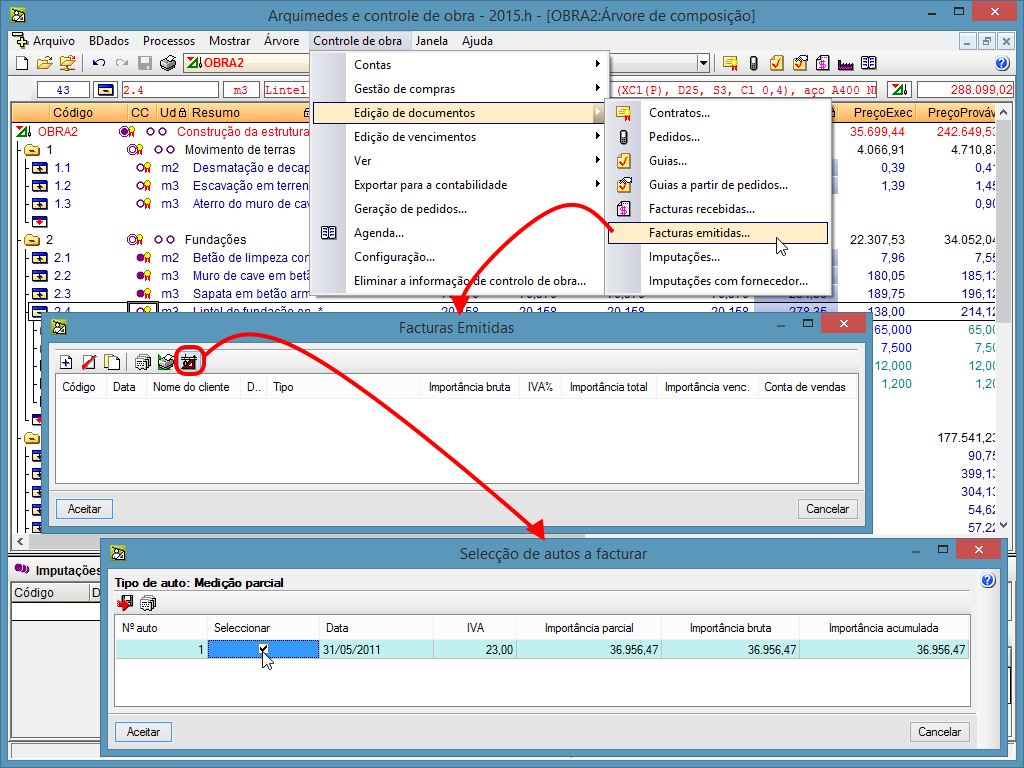
 (menu Controle de obra> Gestão de compras> Comparativos de compras> selecionar um comparativo que possua todos os fornecimentos contratados), que permite selecionar um fornecedor da lista de fornecedores.
(menu Controle de obra> Gestão de compras> Comparativos de compras> selecionar um comparativo que possua todos os fornecimentos contratados), que permite selecionar um fornecedor da lista de fornecedores.